Как восстановить переписку в Ватсапе после удаления на Айфоне
Пользователи мессенджера WhatsApp хранят в переписках немало информации: памятные фотографии, важные сообщения, различные видеоролики и т. д. А потому особенно неприятно, когда что-то из этого теряется, например, из-за системного сбоя или при удалении приложения. К счастью, ситуация не безвыходная, и есть несколько действенных решений. В данной статье мы разъясним, как восстановить переписку в Ватсапе после удаления на Айфоне.
Как восстановить переписку в Ватсапе после удаления на Айфоне
Восстановление переписки пригодится, когда вы случайно удалили переписку из мессенджера или удалили дистрибутив приложения со смартфона, отключили учетную запись, и в аналогичных ситуациях. К счастью, разработчики предусмотрели несколько вариантов возврата данных, о которых мы поговорим чуть ниже.
Если пока вопросов не возникает, тогда двигаемся дальше по статье.
Способы восстановления переписки
Проанализировав все доступные возможности, можно выделить две группы решений: требующие резервной копии данных на устройстве или в iCloud и работающие без нее. Какие-то варианты нуждаются в скачивании дополнительного ПО, другие задействуют встроенные в операционную систему или мессенджер инструменты.
Теперь переходим к более подробному описанию функциональных возможностей по восстановлению переписок. Для удобства восприятия разобьем дальнейшее повествование на несколько логических блоков.
С помощью резервной копии
В этом подзаголовке разберем варианты, использующие системное ПО смартфона, а также помощь дополнительных программ.
Из iCloud Backup
Ватсап автоматически, с заданной периодичностью, отправляет во встроенное облачное хранилище iCloud данные для возможного восстановления. Достать их оттуда довольно просто.
Для претворения задуманного в жизнь:
- Разблокируем смартфон и тапаем по иконке в виде шестерни на рабочем столе.

- Активируем иконку «Вход в iPhone» в верхней части пользовательского окна.
- На новой страничке вводим Apple ID и пароль от учетной записи в соответствующие поля.
- Закрываем системные настройки, тапаем по иконке App Store на рабочем столе.

- Активируем иконку в виде лупы («Поиск») в правом нижнем углу пользовательского окна.
- В новой страничке тапаем по поисковой строке.
- Вводим запрос, пролистываем страничку до нахождения нужного объекта.
- Тапаем по кнопкам «Загрузить» и «Установить» напротив иконки мессенджера.

- Подтверждаем серьезность намерений и ждем завершения процедуры.
- Активируем ярлык мессенджера на рабочем столе, тапаем по кнопке «Принять и продолжить».
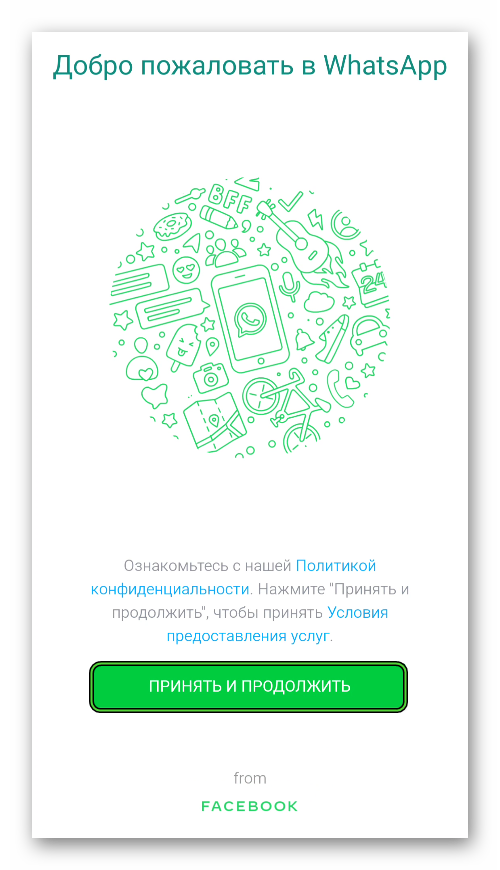
- Вводим номер телефона в международном формате, к которому привязана ваша учетная запись.
Система автоматически просканирует данные смартфон и облачного хранилища на предмет файлов для восстановления. Если таковые копии имеются, алгоритмы покажут дату создания и общий вес сохраненных данных. Если вас все устраивает, тапаем по ней, и активируем кнопку «Восстановить» в правом верхнем углу пользовательского окна.
Осталось подождать завершения всех процедур, и убедиться в наличии ранее удаленных переписок.
Если с этим пока вопросов не возникает, двигаемся дальше.
Из iTunes Backup
Этот вариант также не предполагает использование стороннего программного обеспечения. Вам понадобится USB-кабель, компьютер и смартфон. Для претворения задуманного в жизнь:
- Запускаем ПК и скачиваем настольную версию iTunes.
- Переходим к окну авторизации, кликнув по соответствующей кнопке в центральной части пользовательского окна.
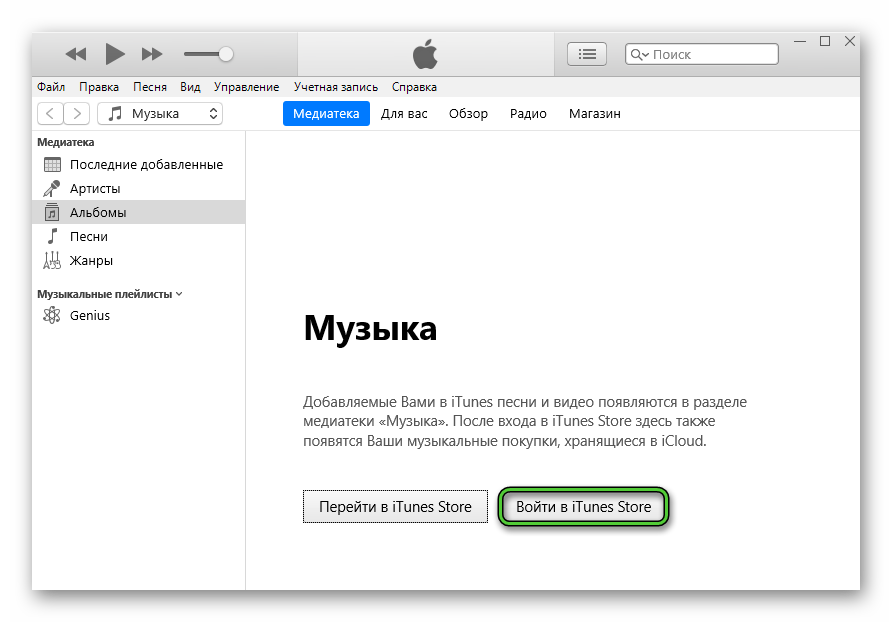
- Вводим Apple ID и пароль от учетной записи, а затем подтверждаем вход.
- Подключаем смартфон через USB кабель к компьютеру, ждем завершения синхронизации.
- Система автоматически определит модель телефона, его характеристики, уровень заряда батареи, а также получит доступ к файловой системе.
- Кликаем по кнопке «Файлы», а затем – «Устройства».
- В открывшемся окне активируем надпись «Восстановить из копии…».
- В системном окне выбираем подходящую по дате копию.
- Указываем пароль от учетной записи.
- Подтверждаем выполнение процедуры с помощью кнопки «Восстановить».
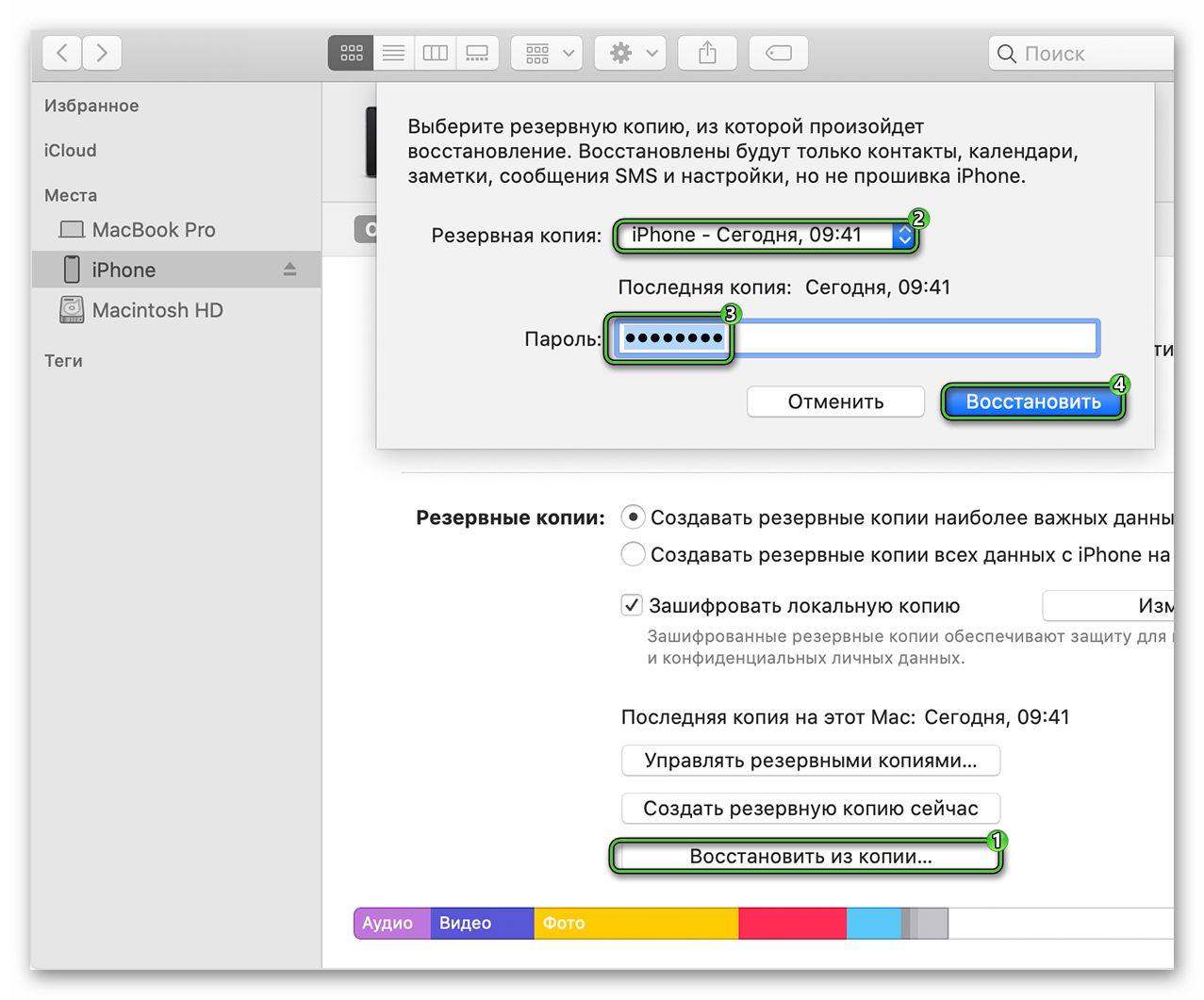
- Ждем ее окончания.
Если по какой-то причине у вас нет доступа к Apple ID или паролю от учетной записи, есть возможность вернуть переписку Ватсапа с помощью дополнительного ПО.
Из резервной копии с помощью сторонней программы
Существует большое количество программ на любой вкус и цвет, разработчики которых заявляют об эффективности восстановления потерянных данных на Айфоне. В качестве примера была выбрана утилита Fonelab iPhone Data Recovery. Для ее скачивания:
- Запускаем ПК и кликаем по иконке браузера.
- Переходим на официальный сайт.
- Кликаем по кнопке «Бесплатная загрузка».
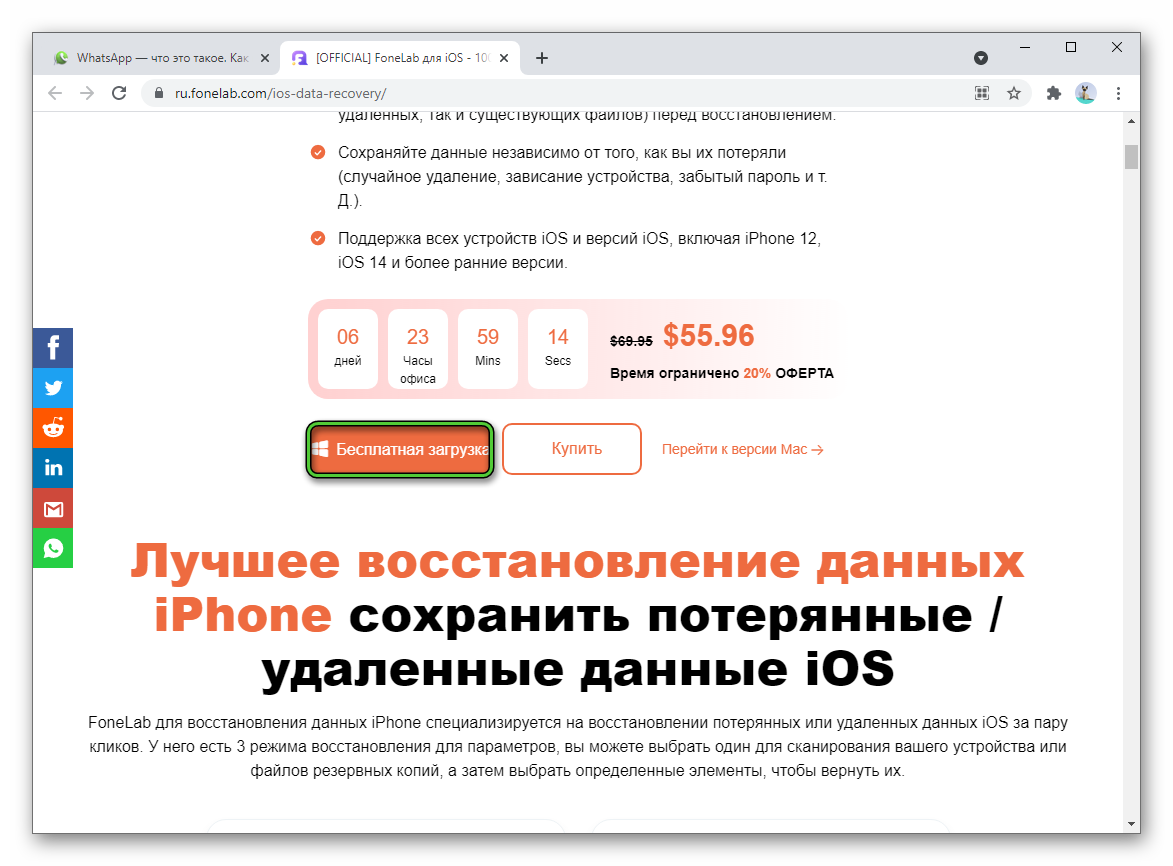
- Сохраняем установочный файл с расширением .exe (для Windows) или .dmg (для Mac OS).
- Запускаем его и действуем по подсказкам на экране, чтобы установить программу.
- Ждем завершения процедуры.
- Берем в руки смартфон и авторизуемся в iCloud уже известным нам образом (ввод Apple ID и пароля, как это указано в предыдущей инструкции).
- Подключаем устройство к компьютеру через USB.
- Открываем нашу программу, в списке слева кликаем по кнопке «Восстановление из резервной копии iCloud».
- Ждем, пока система синхронизируется с внутренним хранилищем.
- Пролистываем страничку до нахождения нужных объектов.
- Кликаем по синей кнопке «Скачать», ждем завершения процедуры.
Как только все данные восстановлены, отсоединяем смартфон от ПК, и:
- Разблокируем телефон.
- Тапаем по иконке App Store на рабочем столе.

- Активируем иконку в виде лупы в правом нижнем углу пользовательского окна.
- Тапаем по поисковой строке и формируем запрос.
- Пролистываем страничку в поисках мессенджера WhatsApp.
- Активируем процедуру установки и подтверждаем серьезность намерений.

- Ждем завершения скачивания и автоматической распаковки компонентов приложения.
- Тапаем по ярлыку WhatsApp на рабочем столе.
- Соглашаемся с требованиями системы в приветственном окне.
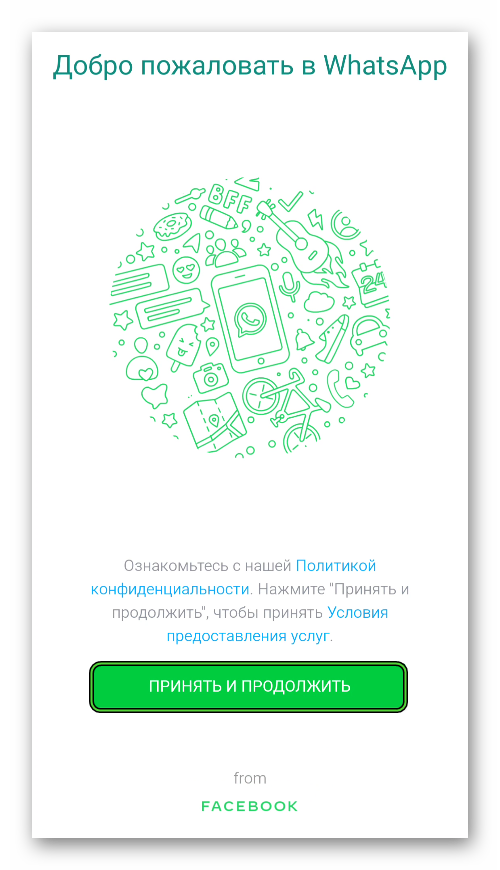
- Вводим номер телефона, ранее привязанный к учетной записи.
- Подтверждаем серьезность намерений.
- Соглашаемся с предложением использовать резервную копию.
- Ждем завершения необходимых манипуляций.
После этого открывается стандартное окно мессенджера со списком контактов и диалогов.
Если с этим пока все понятно, тогда двигаемся дальше.
Без резервной копии
Бывают случаи, когда автоматическое резервное копирование на Айфоне отключено, так как смартфон не подключен к облачному хранилищу. В таком случае процесс восстановления переписки в Ватсапе на Айфоне несколько усложняется. Однако возможность вернуть потерянные сообщения все же есть.
Для претворения задуманного в жизнь нам понадобится помощь стороннего ПО. Рассмотрим особенности его использования. Для удобства восприятия разобьем дальнейшее повествование на несколько логических блоков.
С помощью iOS Data Recovery Software
Для начала скачиваем дистрибутив и устанавливаем программу на ПК.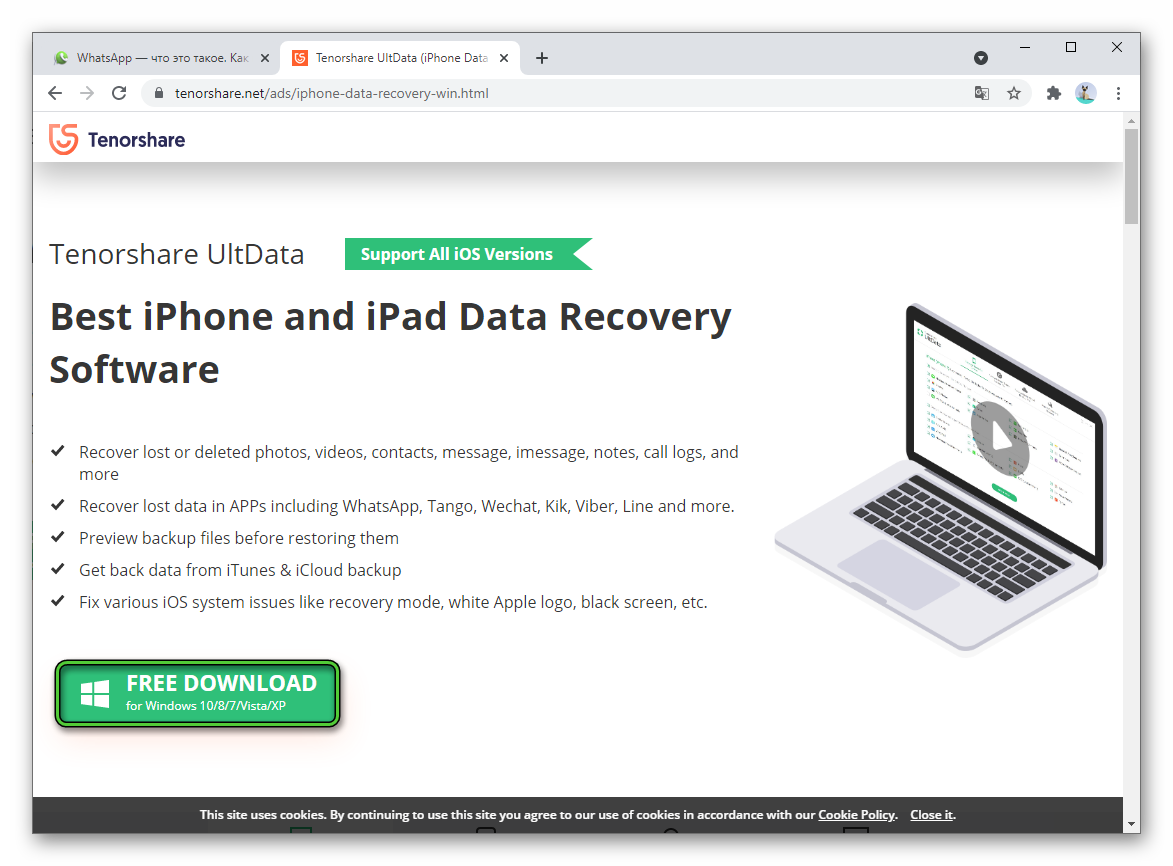 Разработчики предлагают пробную или платную версии продукта. Они различаются по функциональному наполнению.
Разработчики предлагают пробную или платную версии продукта. Они различаются по функциональному наполнению.
По завершению этой процедуры подключаем к компьютеру iPhone, затем:
- Запускаем программу и кликаем по элементу «Восстановление с устройств iOS».
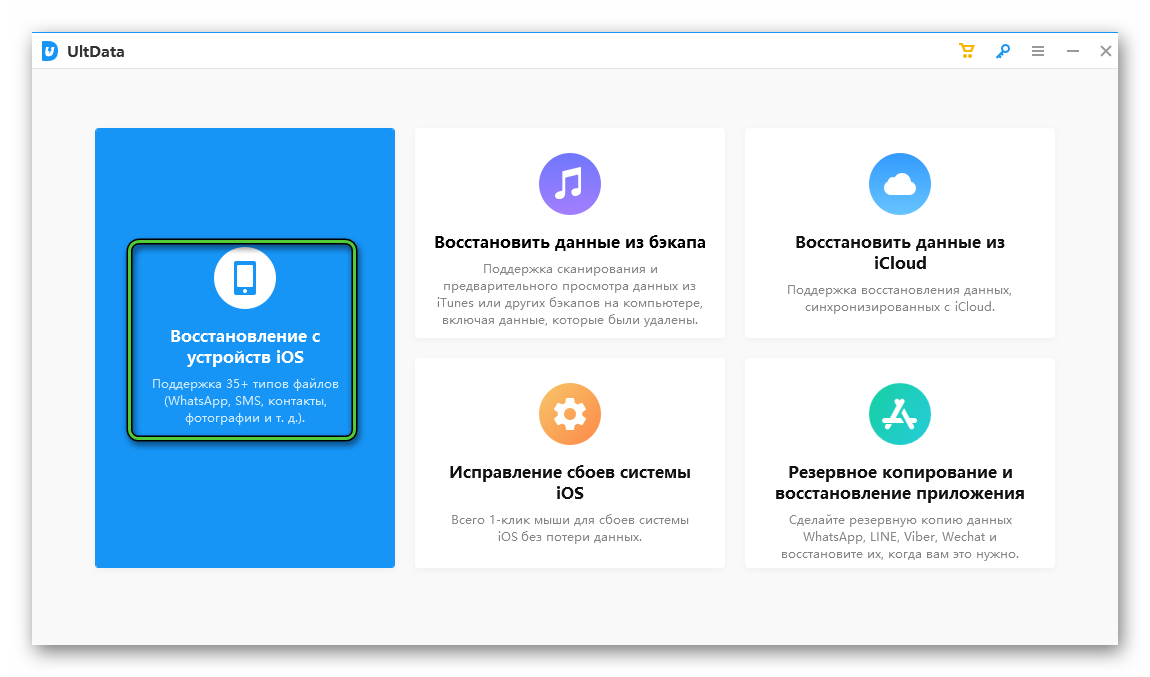
- В новом окне выбираем вариант «WhatsApp & Attachment» или любые данные, которые вам нужны.
- Ждем, пока система не завершит сканирование устройства.
- Формируется список найденных данных.
- Пролистываем страничку в поисках нужного, выделяем объект ЛКМ и подтверждаем серьезность намерений кнопкой «Восстановить».
- Ждем завершения процедуры.
Таким образом можно выборочно восстановить часть персональных данных, что сэкономит время и силы.
Сохранение данных на ПК
К сожалению, оставить часть персональных данных на компьютере, вытащив их из памяти Айфона, нельзя. Даже лицензированное ПО от Apple не может хранить вашу личную информацию (кроме облачного хранилища iCloud). В остальном, тот же iTunes представляет собой буфер между смартфоном и ПК, позволяя обмениваться какими-то мелиафайлами, воспроизводить треки на одном из устройств.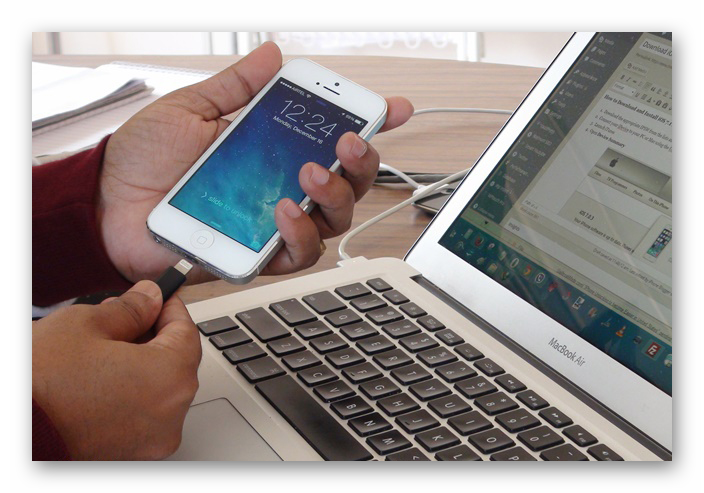
Сохранение системных данных из Ватсапа сработали бы на Андроид-устройстве, так как там есть каталог с подобной информацией. Достаточно было бы перейти в файловый менеджер, найти папку, и скопировать данные на съемный носитель. С iPhone такими штуки не пройдут.
Если с этим пока все понятно, давайте поговорим о том, с чем сталкиваются пользователи во время восстановления переписок WhatsApp.
Проблемы с восстановлением данных
Процесс восстановления не так прост, как кажется на первый взгляд. Здесь масса подводных камней, которые мешают в достижении желаемого результата. Наша задача – выявить наиболее популярные ошибки в процессе восстановления удаленных сообщений WhatsApp на Айфон, и разобраться в методах нивелирования возникших неприятностей.
WhatsApp не создает резервную копию на iPhone
Есть несколько вариантов того, почему невозможно создать резервную копию. Рассмотрим особенности каждого подхода.
Для удобства восприятия разобьем дальнейшее повествование на несколько логических блоков.
Проверьте подключение к iCloud
Для начала убедитесь в том, что вы авторизовались в облачном хранилище под единым Apple ID. Для этого перейдите в системные настройки смартфона и тапните по иконке вашей учетной записи.

По идее, должна начаться автоматическая синхронизация с Айклауд.
Если этого не произошло, система предложит ввести данные для авторизации.
Устаревшая ОС
Для корректного использования резервных копий и мессенджера в целом, разработчики проекта рекомендуют обновить операционную систему iOS хотя бы до 9-й версии.
Сделать это можно через системные настройки или официальный сайт проекта.
Подключенная мобильная сеть
Есть вероятность того, что Ватсап не создает резервные копии из-за того, что используется мобильная сеть, точнее, используется несколько иначе.
Нам важно, чтобы параметр «Сотовые данные» был активирован. Если этого нет, перейдите в системные настройки и тапните по соответствующему ползунку. Он загорится зеленым, что подразумевает активность встроенного функционала.
Неполадки подключения
Если предыдущий вариант не принес положительного результата, попробуйте авторизоваться в мессенджере и создать резервную копию, используя другую сеть Wi-Fi или мобильное подключение.
Есть вероятность того, то стандартная сеть сейчас работает нестабильно или выдает низкую скорость, чего недостаточно для штатно работы WhatsApp.
Также проверьте количество свободного трафика, если вы используете мобильный интернет, свяжитесь с провайдером, чтобы выяснить состояние линии.
Это было несколько причин того, почему резервная копия не создается, посмотрим на пару моментов, которые мешают процессу восстановления.
WhatsApp не восстанавливает переписку из резервной копии
Рассмотрим несколько моментов, влияющих на процесс восстановления данных в WhatsApp.
Для удобства восприятия разобьем дальнейшее повествование на несколько логических блоков.
Номер телефона
Убедитесь в том, что при авторизации в системе вы используете один и тот же номер мобильного телефона. Это важно, так как именно к этой числовой последовательности система привязывает аккаунт со всей персональной информацией.
Свободное место
Как бы парадоксально не звучало, проверьте объем свободной памяти на устройстве. Это актуально в свете восстановления переписки, в которой множество медиафайлов, помимо тонн текстовых и голосовых сообщений.
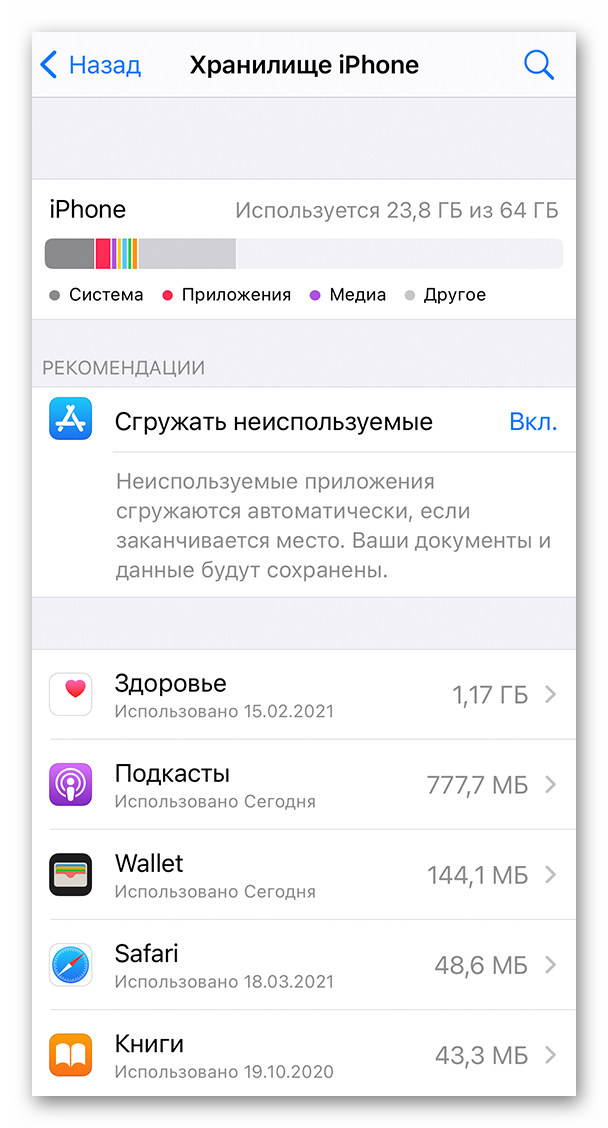
Возможно, система просто блокируем процесс понимая, что свободной памяти для размещения данных попросту нет. Если это так, удалите несколько приложений, или почистите Галерею.
Сбой устройства
Еще один вариант – это краткосрочный баг системы операционной или мессенджера. Чтобы это исправить, выходим из учетной записи iCloud, с помощью кнопки питания перезагружаем устройство, авторизуемся в учетной записи под своим Apple ID и паролем, запускаем мессенджер и пытаемся создать резервную копию.
К слову об этом, есть вероятность того, что вы просто что-то делаете не так. Поэтому давайте посмотрим на то, как создается хранилище для персональных данных.
Как правильно создается резервная копия WhatsApp на iPhone:
Для претворения задуманного в жизнь:
- Разблокируем смартфон и тапаем по иконке мессенджера на рабочем столе.
- Тапаем по иконке в виде шестерни в правом нижнем углу пользовательского окна.
- На новой страничке активируем вкладку «Чаты».

- Тапаем по «Резервное копирование».
- В новом окне активируем одноименную надпись.
- Подтверждаем серьезность намерений и ждем завершения процедуры.
Встроенные алгоритмы автоматически отправят этот файл во встроенное облако iCloud, где он будет хранится до момента использования.
Хорошо, с восстановлением мы более-менее разобрались, а что делать, если человек не хочет, чтобы его сообщения кто-то мог вернуть. Давайте посмотрим, возможно ли это.
Удаление переписки без восстановления на Айфоне
Однозначный ответ мы дать, к сожалению, не можем, однако вероятность безвозвратного удаления диалога маловероятна.
Начнем с того, что подобная функция противоречит принципам проекта и разработчиков, поэтому они никогда не дадут такую возможность пользователям. Второй момент – на Айфоне, с заданной периодичностью, создаются и отправляются в iCloud масса файлов и частиц персональных данных. Остановить этот процесс можно, только разорвав синхронизацию между смартфоном и облаком.
Третий момент – в сети есть масса сайтов, которые предлагают свои услуги по окончательному удалению переписок WhatsApp. В большинстве случаев, речь идет о мошенниках, которые пытаются на вас заработать или выведать данные для авторизации в аккаунте, чтобы им завладеть. Поэтому крайне не рекомендуем вступать в переговоры с представителями подобных площадок.
Так что полностью удалить переписку в мессенджере у вас вряд ли получится. И, если кто-то захочет ее восстановить, имея доступ к вашему смартфону, он добьется своего рано или поздно.
Завершение
Резервное копирование – это полезный функционал, возвращающий удаленную ранее пользовательскую информацию в следствии ошибки или намеренного действия.
На iPhone эта функция автоматически включена, так как встроенные алгоритмы WhatsApp, через определенный временной промежуток, помещают данные в iCloud. Поэтому вероятность потери данных предельна низка.
Если встроенными возможностями восстановить данные не получается, на подхвате всегда есть сторонние приложения для ПК, облегчающие этот процесс. Конечно, их эффективность напрямую зависит от используемой версии, но кое-что может и триал-сборка.
Есть несколько причин того, почему WhatsApp не может создать резервные копии: это и нестабильное интернет-соединение, сбой в работе системы, нарушенное подключение к облачному хранилищу или устаревшая версия операционной системы. Рекомендуем пройтись по каждому из этих пунктов и убедиться в том, что все в порядке.
Если же копия есть, но процесс восстановления затянулся, проверьте наличие достаточного свободного места в памяти устройства, а также правильность указываемых данных при авторизации в мессенджере.
Теперь вы знаете, можно ли восстановить удаленные сообщения в WhatsApp на iPhone, при каких условиях возможна эта процедура и какие есть действенные способы для возврата стертых или утраченных данных.





